Dienste
In diesem Bereich können Sie Dienste verwalten und deren aktuellen Status einsehen. Ein Dienst führt entsprechend eines Ausführungsplanes automatisch eine bestimmte Aufgabe aus.
 Übersicht
Übersicht
In der Übersicht können Sie Dienste manuell anlegen, oder über den Assistenten anlegen lassen. Neben der normalen Steuerung der bestehenden Dienste können Sie diese auch bearbeiten und zum Beispiel die Ausführungszeit/-intervall anpassen oder den Umfang (Dienst Kontext) einstellen.
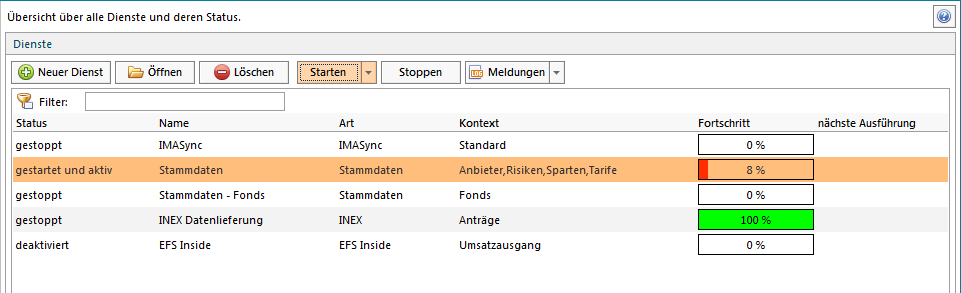
Entsprechend der Art eines Dienstes, werden mit der Ausführung verschiedene Aufgaben ausgeführt und je nach Kontext mehr oder weniger Daten abgeglichen oder bereitgestellt. In der Spalte "Status" und "Fortschritt" können Sie den Stand des jeweiligen Dienstes ablesen. Mit der Schaltfläche "Starten" wird der markierte Dienst gestartet und entsprechend des Ausführungsplanes zum nächsten Zeitpunkt ausgeführt.
Um einen Dienst anzuhalten, markieren Sie die entsprechende Zeile und klicken auf die Schaltfläche "Stoppen". Die Arbeit des Dienstes wird bei der nächsten Gelegenheit abgebrochen und der Ausführungsplan außer Kraft gesetzt.
Für umfangreichere Informationen zu einem Dienst, markieren Sie die gewünschte Zeile und klicken auf die Schaltfläche "Meldungen". Es werden Ihnen entweder die aktuellen Meldungen (wenn der Dienst gerade ausgeführt wird), oder die letzten Meldungen (wenn der Dienst nicht ausgeführt wird und auf den die nächste Ausführung wartet) angezeigt. Mit jeder Ausführung werden die Meldungen in einer oder mehreren Dateien gespeichert. Über den kleinen Pfeil neben der Schaltfläche "Meldungen" können Sie auch bereits gespeicherte Meldungen öffnen und einsehen.
 Details
Details
Mit einem Klick auf die Schaltfläche "Neuer Dienst" können Sie selbst neue Dienste anlegen. Dabei werden Sie aufgefordert eine Dienstart auszuwählen. Das folgende Beispiel bezieht sich auf die Art "Stammdaten". Je nach Art des Dienstes können die Felder von den hier gezeigten Abbildungen abweichen.
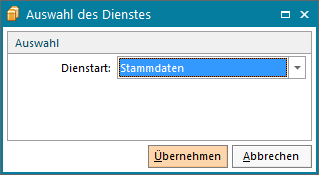
Anschließend können Sie die Daten des Dienstes bearbeiten. Um einen bereits vorhanden Dienst zu bearbeiten, markieren Sie die entsprechende Zeile und klicken auf die Schaltfläche "Öffnen" oder führen einen Doppelklick auf der markierte Zeile aus.
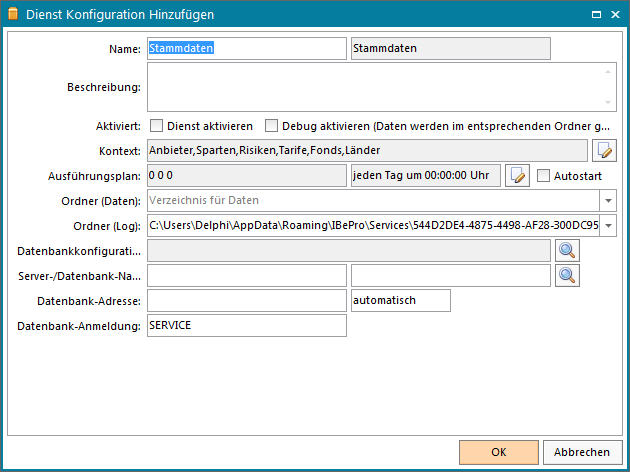
Name/Beschreibung
Name und Beschreibung können frei verwendet werden. Neben dem Feld Name wird der Dienstart angezeigt, dieser kann nicht geändert werden.
Aktiviert
Hier legen Sie fest, ob der Dienst aktiviert oder deaktiviert ist. Nur ein "aktivierter" Dienst kann auch gestartet und ausgeführt werden. Zusätzlich kann hier auch der Debug-Modus für den Dienst aktiviert werden. Die Arbeitsweise eines Dienstes im Debug- Modus weicht ggf. sehr stark von der normalen Ausführung ab und sollte nur nach Aufforderung von einem unserer Support- Mitarbeiter gesetzt werden.
Ausführungsplan/Autostart
Über den Ausführungsplan können Sie festlegen zu welchen Zeitpunkten ein aktivierter und gestarteter Dienst ausgeführt wird. Neben ein paar vordefinierten Werten kann hier ein Plan im Cron-Format angegeben werden. Mit dem Feld "Autostart" legen Sie fest, ob der Dienst automatisch beim Start der Steuerung gestartet werden soll. Dies bedeutet nicht, dass der Dienst automatisch beim Start des Rechners ausgeführt wird. Um dies zu erreichen, muss in den Einstellungen der Steuerungsanwendung ebenfalls der Autostart aktiviert sein.
Ordner (Daten)/Ordner (Log)
Hier können Sie festlegen in welchem Ordner die Meldungen (Log) oder die Daten (z. B. im Debug-Modus) abgelegt werden sollen.
Datenbankkonfiguration
Die meisten Dienste erledigen Aufgaben, deren Daten in einer Datenbank gespeichert werden. Wenn Sie bereits Datenbankkonfigurationen in der Steuerungsanwendung angelegt haben, können Sie hier einfach die entsprechende Konfiguration mit einem Klick auf das Lupen-Symbol auswählen. Es entfälllt damit die Angabe des Server-/Datenbank-Namens und/oder der Datenbank-Adresse.
Server-/Datenbank-Name und Datenbank-Adresse
Wenn Sie keine Datenbankkonfiguration ausgewählt haben, legen Sie mit den Feldern fest, mit welcher Datenbank sich der Dienst verbinden soll. Über die Schaltfläche "Suche" (Symbol mit der Lupe) können Sie eine laufende Datenbank auswählen und deren Daten übernehmen.
Datenbank-Anmeldung
Hier kann ein abweichender Benutzer für die Anmeldung des Dienstes an der Datenbank angegeben werden. Dieser Benutzer muss in der entsprechenden Datenbank vorhanden sein.